
Als u uw Wacom-tablet niet aan de praat krijgt en als u het Wacom Desktop Center bekijkt, staat er: “Geen apparaat verbonden”, dan bent u niet de enige. Veel Windows-gebruikers hebben dit probleem al eerder gezien.
Hoe vervelend het ook mag lijken, het is niet moeilijk op te lossen. Hier zijn 3 oplossingen voor u om te proberen. Je hoeft ze niet allemaal te proberen, zoek gewoon de oplossing die voor jou werkt.
- Wacom Services opnieuw starten
- Wacom Tablet Driver opnieuw installeren
- Wacom Tablet Driver bijwerken (aanbevolen)
Wacom-services opnieuw starten
De reden waarom uw Wacom niet meer goed werkt, kan zijn dat de Wacom-service is uitgeschakeld door een programma met uw medeweten. Om dit te verhelpen:
1) Druk op uw toetsenbord tegelijkertijd op de Windows-logotoets en R, typ services.msc en druk op Enter.

2) Druk op de toets T op uw toetsenbord om TabletServiceWacom sneller te lokaliseren. Klik er met de rechtermuisknop op en klik op Opnieuw opstarten.

Als Opnieuw starten voor u geen optie is, selecteert u Stop en vervolgens Start om opnieuw op te starten.
3) Wacht tot het proces is voltooid. Mogelijk moet u uw computer daarna opnieuw opstarten.
2. Herinstalleer Wacom Tablet Driver
Defecte driver kan de oorzaak zijn van uw niet werkende hardware. Om een dergelijk probleem op te lossen, probeert u de Wacom Tablet driver opnieuw te installeren:
1) Op uw toetsenbord, druk op de Windows-logo-toets en X op hetzelfde moment en klik op Apparaatbeheer.

2) Vouw Menselijke interfaceapparaten uit en klik met de rechtermuisknop op het Wacom-apparaat dat u in het venster Apparaatbeheer ziet, selecteer Apparaat verwijderen.

Klik op Verwijderen om de wijziging te bevestigen.

3) Start uw computer opnieuw op. Windows zal dan een stuurprogramma voor u zoeken. Installeer deze volgens de instructies.
Update Wacom Tablet Driver (aanbevolen)
Uw probleem wordt waarschijnlijk veroorzaakt door problemen met de driver. De bovenstaande stappen kunnen het probleem oplossen, maar als dat niet het geval is, of als u niet vertrouwd bent met het handmatig werken met drivers, kunt u dit automatisch doen met Driver Easy.
Driver Easy herkent automatisch uw systeem en zoekt de juiste drivers voor het systeem. U hoeft niet precies te weten welk systeem uw computer draait, u hoeft niet het risico te lopen de verkeerde driver te downloaden en te installeren, en u hoeft zich geen zorgen te maken over het maken van een fout tijdens de installatie.
U kunt uw drivers automatisch updaten met de GRATIS of de Pro versie van Driver Easy. Maar met de Pro-versie kost het slechts 2 klikken (en u krijgt volledige ondersteuning en een 30-dagen geld terug garantie):
1) Download en installeer Driver Easy.
2) Start Driver Easy en klik op de knop Nu scannen. Driver Easy zal dan uw computer scannen en eventuele probleemdrivers opsporen.
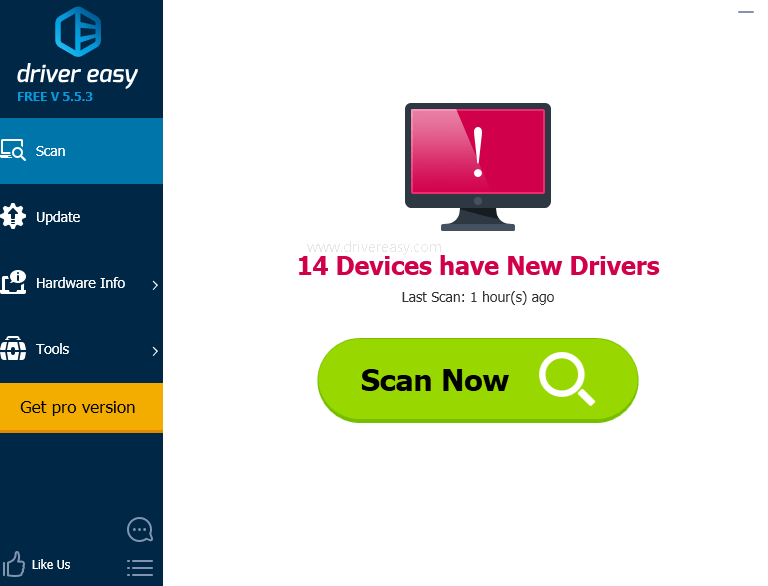
3) Klik op de knop Bijwerken naast het gemarkeerde Wacom Tablet-stuurprogramma om automatisch de juiste versie van dit stuurprogramma te downloaden en te installeren (u kunt dit doen met de GRATIS versie).
Of klik op Alles bijwerken om automatisch de juiste versie van alle ontbrekende of verouderde drivers op uw systeem te downloaden en te installeren (hiervoor is de Pro-versie nodig – u wordt gevraagd te upgraden als u op Alles bijwerken klikt).
